
二段階認証のことを書いてみる
たまにTwitterやInstagram等のSNSアカウントが乗っ取られるニュースを見る。
一般的な原因はユーザーIDとパスワードの認証情報がわかりやすいものだったり、誰かにその認証情報を騙し取られたり…。サイト側の作りの問題だったりすることもあるみたい。
アカウントを乗っ取られると…
重要情報が漏れてしまう😨
なりすましでお金の請求がくるかも😨
別サイトの自分のアカウントまで影響が出るかも😨
その他にもいろいろ…😨
こういうのを防ぐためにも…
難しいパスワードにする🔒
ソフトウェアやアプリを積極的にアプデする🔒
とかあるけど、それに加えて二段階認証(二要素認証)もONにしておけば、仮にパスワードがバレても乗っ取り被害に遭うリスクを減らせる。
- 二段階認証(二要素認証)?
たまにパソコンから、とあるシステムにIDとパスワードでログインした時「本人確認」として、自分の別アカウントのメールやスマホに6桁くらいの数字が送られてきて、それをシステムに入力すればログインできる…みたいな ひと手間を加えた仕組みがあるけど、あれがそう。
6桁の数字は本人にしかわからないし、次にログインするときは数字が変わるからバレても使いまわしできるものじゃない。
- 今までと何が変わるのか?
…要はログインする時に少し手順がプラスされるだけ。
👇こんな感じ
SNSにIDとパスワードを入力してログイン
スマホにインストールした認証アプリで6桁数字(確認コード)を確認
確認した6桁数値を入力する。
ログイン
今まで1と4だけだったのに加えて、2と3が増えただけ。
入力するものがIDとパスワードと…新しく6桁数字(確認コード)を入れるようになる。
- 認証アプリとは?
単に6桁番号を表示するだけのアプリ
オラは「Google Authenticator」というのを使ってる。
→iOSアプリはこれ
※ Android向けには「Google 認証システム」っていう名前であった。
※ アプリを入れるのが抵抗あれば、携帯電話のショートメッセージとかでよい。
初めてアプリを入れたときは「開始」もしくは「Get started」のボタンで画面をすすめて「QR コードをスキャン」もしくは「Scan a QR code」出来る状態にしておく。
- 二段階認証(二要素認証)をどうやって設定すればいいか?
二段階認証が出来るように、Twitterで設定する例。
画面はパソコンのWeb版Twitter。
【STEP-01】左側のメニューから「もっと見る」を選択。画面の幅が小さいと左側のアイコンしか出てないかもしれない。

【STEP-02】「設定とサポート」>「設定とプライバシー」を開く

【STEP-03】「セキュリティとアカウントアクセス」>「セキュリティ」>「2要素認証」を開く。



【STEP-04】ログインする時の確認コードをなにで受け取るか選択する。
- テキストメッセージ: 登録した電話番号に確認コードを送る。
- 認証アプリ: 別アプリに表示される確認コードを使う。
- セキュリティキー: USBやBluetoothを使った特殊なデバイスでログインする。
オラの場合、電話番号を登録するのは抵抗あったので「認証アプリ」にした。
他のSNSも全部コレ。

【STEP-05】「はじめる」を押す。

【STEP-06】QRコードが出てくるので「認証アプリ」でQRコードを読み取る。
コードを読み取ると6桁の確認コードが表示される。
⚠️ 通常のカメラアプリじゃなく「認証アプリ」で! ⚠️
👇スマホの認証アプリはこんな感じで6桁の確認コードが表示される。
時間経過で数字は毎回変わる。

【STEP-07】認証アプリに確認コードが表示されたら「次へ」を押して
表示されている確認コードを入力して「確認」を押す。

【STEP-08】確認が完了したら「バックアップコードを取得」でバックアップコードをメモしておく。
⚠️認証アプリを入れたスマホを紛失したり機種変したりで、6桁の確認コードが見れなくなった時用の確認コードなので、バックアップコードはなくさないように!!⚠️

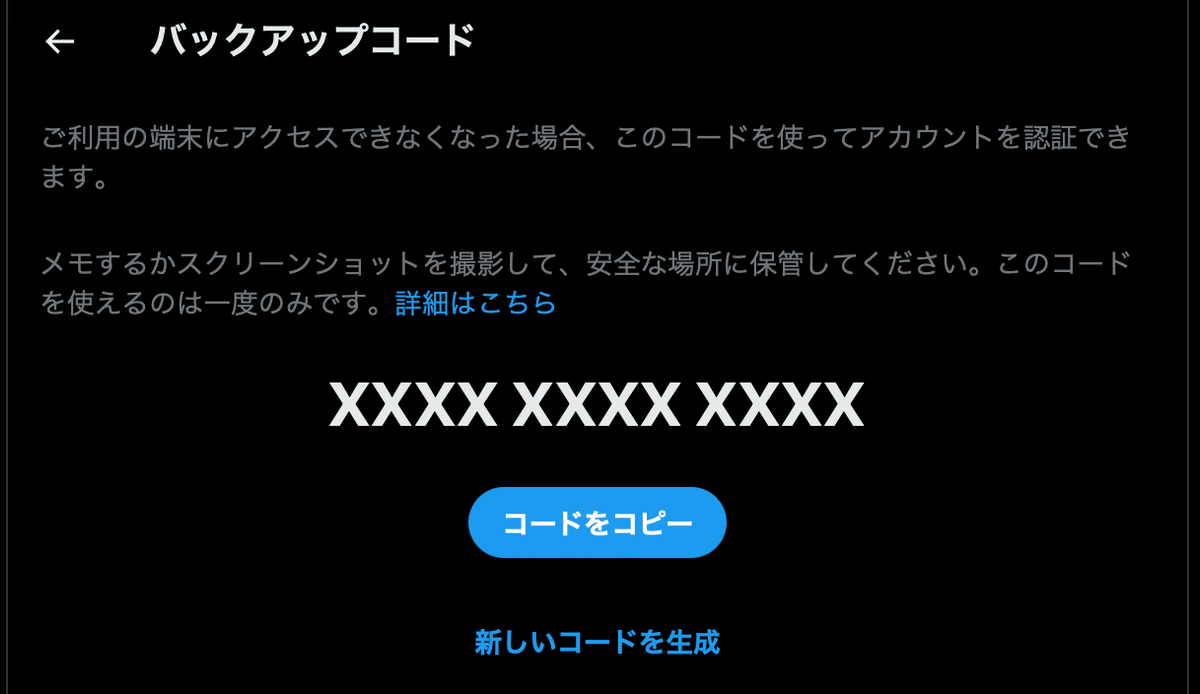
【STEP-08】以上。次からログインするときには、ログイン画面が少し変わる。
- 実際にTwitterにログインしてみる。
※ 画面は省略。
ログインしてない状態で→Twitterにアクセスする。
「ログイン」で自分のユーザー名とパスワードでログインする。
「認証コードを入力」と聞かれるので認証アプリの6桁数字を入力して「次へ」。
ログインできた🙌
- おわり
IDとパスワードがバレて勝手にログインされるかもしれなくても、
認証アプリを使った二段階認証を利用していれば、6桁数字は時間経過で変わり推測できないものなので、不正アクセス,乗っ取り被害のリスクは大幅に減らせる。
Twitterに限らず、InstagramやFacebook、Amazon、ニンテンドーアカウントなんかも二段階認証に対応している。
最初はとっつきにくい仕組みかもしれないが、積極的に設定しておくのが良いと思われる。
